Gestion du modèle
Description sommaire de la fonctionnalité
La fenêtre de gestion du modèle permet au programmeur de modèles de gérer plusieurs aspects liés à l'édition du modèle ou de la trousse en brouillon.
Accéder à la fonctionnalité
Accéder à la fenêtre de gestion du document en cliquant sur le titre d’un modèle ou sur le bouton Ouvrir du panneau de détails.
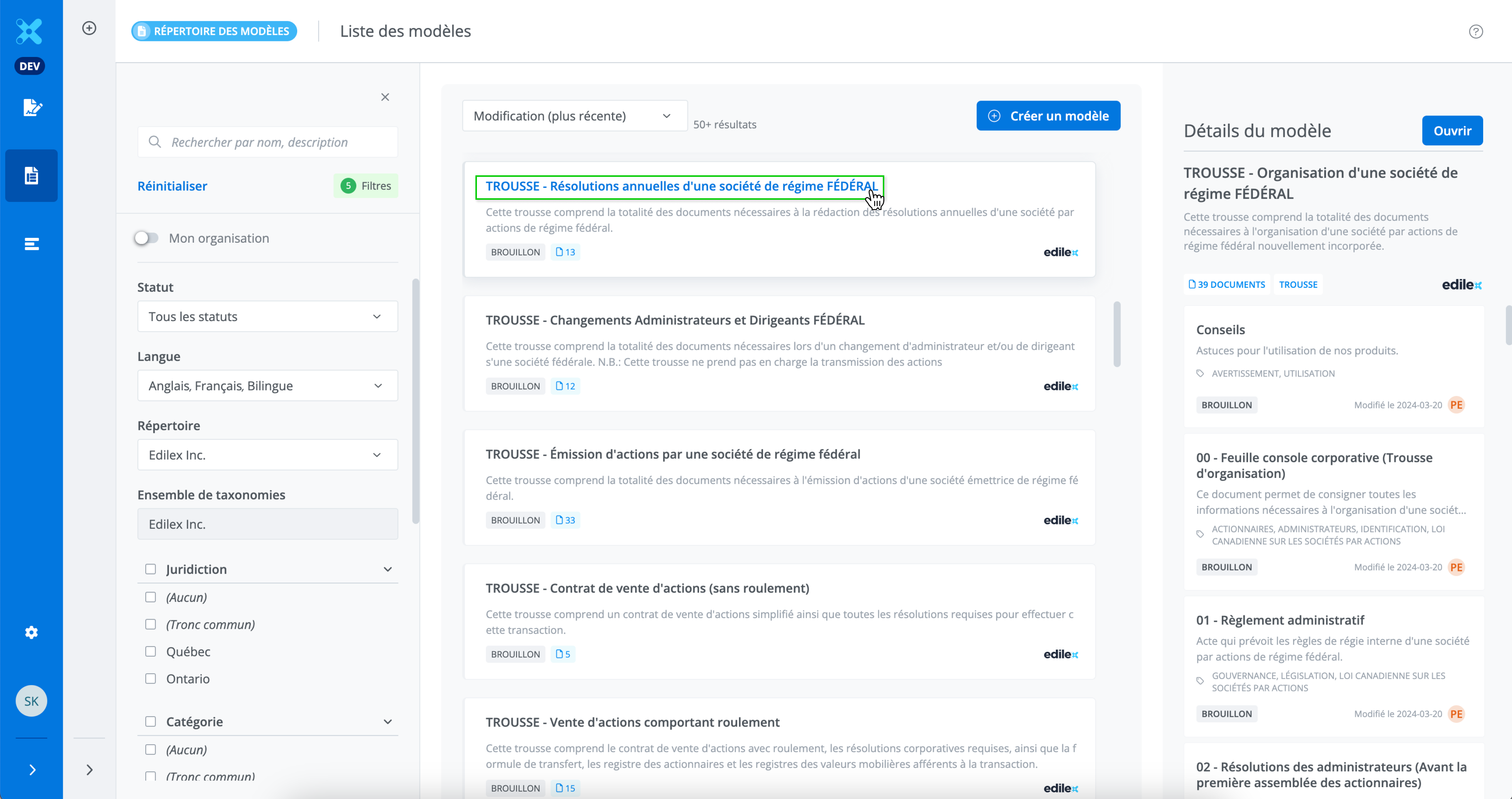
Description détaillée de la fenêtre de gestion du modèle
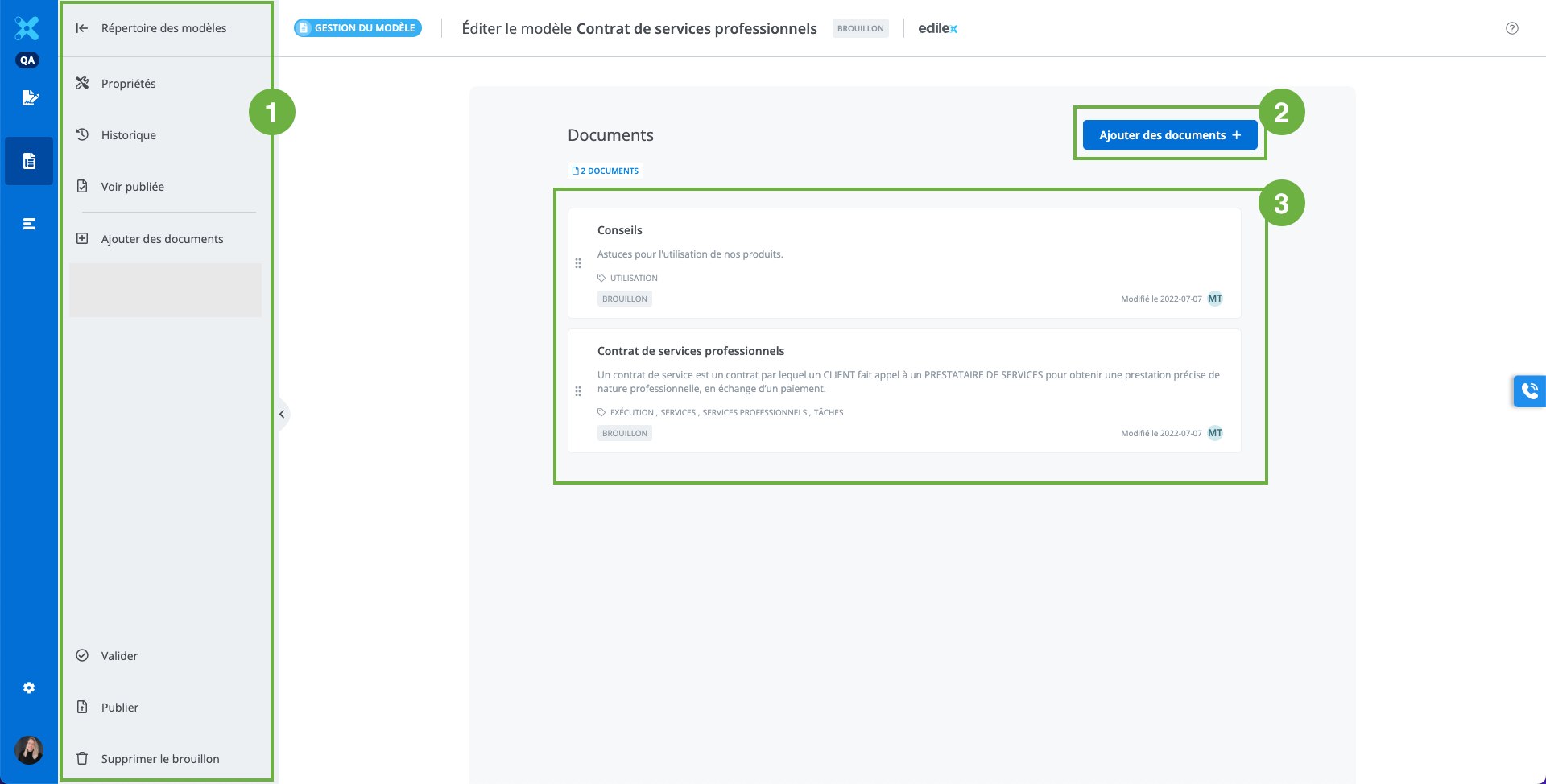
La fenêtre de gestion du document contient :
Le menu des fonctionnalités avec :
L’historique de la gestion du modèle,
La possibilité de voir le modèle publié (si le modèle est un brouillon fait à partir d’un modèle publié),
La possibilité d’ajouter un ou des documents au modèle,
Valider un modèle avant la publication,
Publier un modèle,
Supprimer au complet un modèle en brouillon;
Le bouton permettant d’ajouter des documents au modèle (même fonctionnalité que dans le menu);
La liste de tous les documents présents dans le modèle ou la trousse.
Article connexe
Gestion du modèle personnalisé | Accéder-à-la-fonctionnalité
Déplacer l’ordre d’apparition des documents dans le modèle
Il est possible de modifier l’ordre d’apparition des documents dans le modèle. De cette manière, l’ordre établi sera le même pour tous les documents rédigés à partir de ce modèle. Déplacer les tuiles de documents à l’aide du glisser-déposer.
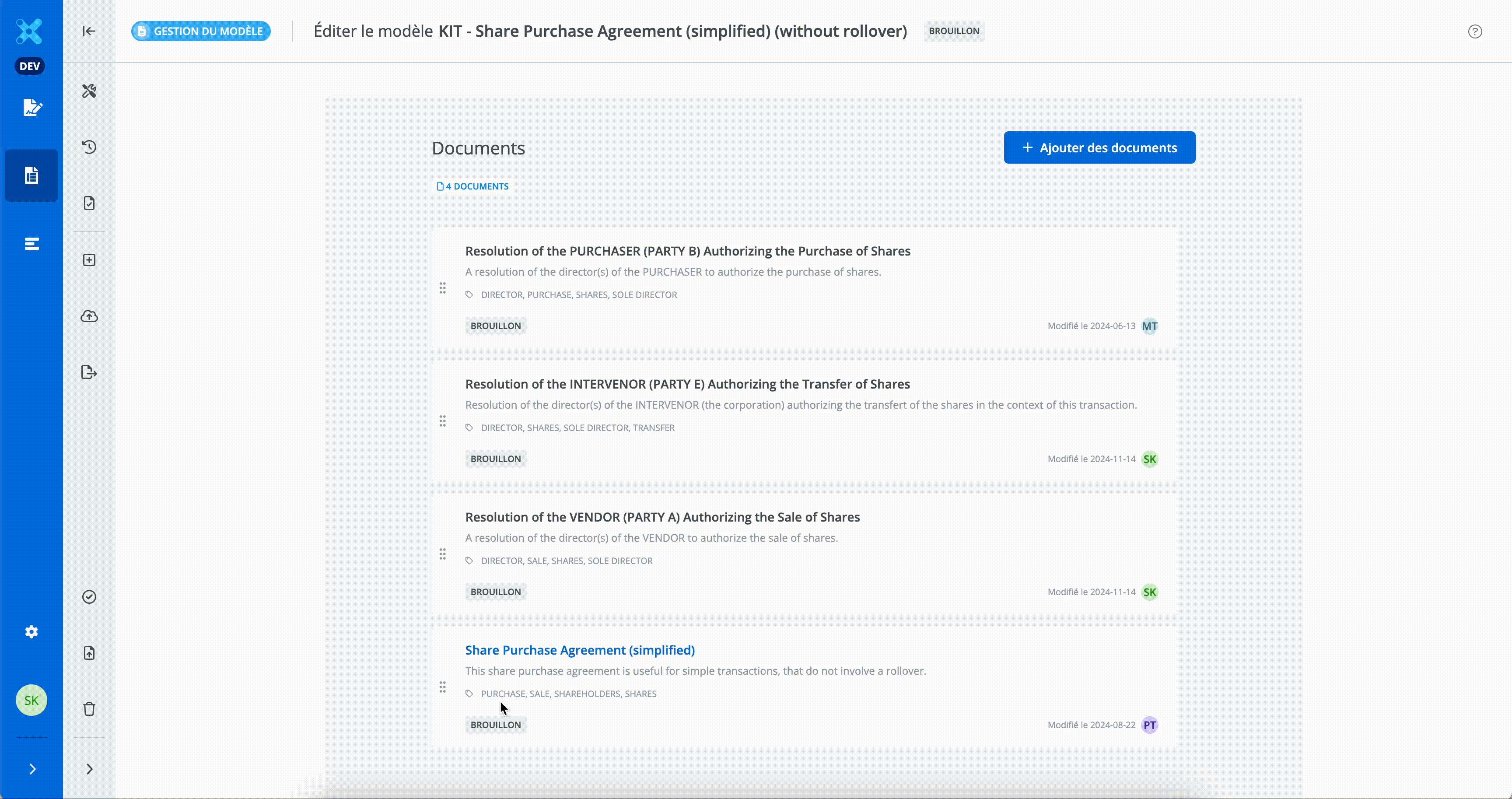
Valider le modèle avant la publication
Il est recommandé de valider le modèle avant la publication. Valider le modèle en brouillon permet de :
Savoir si tous les champs déterminés sont saisis;
Savoir si tous les renvois sont ciblés;
Savoir si tous les contenus sont à jour.
Un message d’instructions est envoyé pour chaque action à entreprendre afin de publier le modèle. Une fois toutes les conditions remplies, il est possible de publier le modèle.
Publier le modèle
La publication du modèle permet de le rendre disponible à toute l’organisation lors de la création de documents. Il sera donc possible de créer des documents à partir du modèle publié.
Conditions nécessaires pour publier un modèle
Les conditions suivantes sont nécessaires pour publier un modèle :
Tous les champs doivent être saisis;
Tous les renvois doivent être ciblés;
Tous les contenus (sections/clauses/annexes) doivent être à jour.
Supprimer un modèle ou une trousse
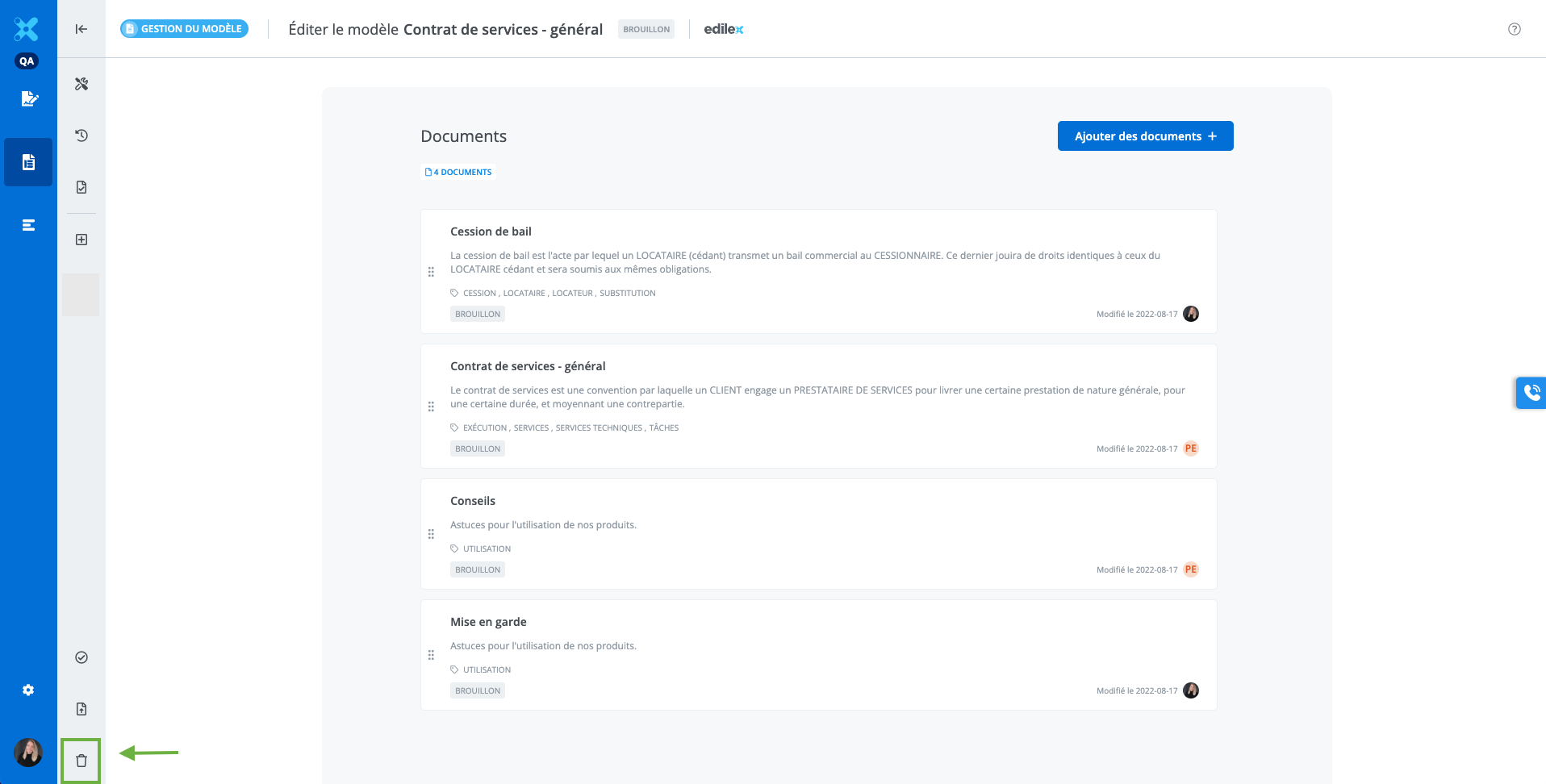
Le bouton Supprimer un modèle permet de supprimer le modèle au complet, c’est-à-dire de supprimer tous les documents qui y sont inclus. Ceci est une action définitive et peut entraîner de lourdes conséquences.
Supprimer un seul document de la trousse
.gif?inst-v=970fa62d-5008-4996-8907-90baa9d297e6)
Pour supprimer un seul document de la trousse :
Cliquer sur le titre de la tuile du document à supprimer;
Dans la fenêtre de rédaction et programmation du document, cliquer sur Supprimer le document.
Qui a accès à cette fonctionnalité?
![]() Profil programmeur modèle
Profil programmeur modèle
![]() Profil programmeur modèle - Personnalisé
Profil programmeur modèle - Personnalisé
❌ Profil rédacteur provenant du domaine juridique
❌ Profil rédacteur provenant du domaine juridique - Personnalisé
❌ Profil rédacteur en entreprise
❌ Profil lecteur
